WPS技巧,如何快速比较两个文档内容?简单4
↑ 点击上方“WPS技巧大全”关注我

WPS及Word作为职场使用最频繁的办公软件之一,掌握一些常用技巧,可以大大提升日常工作效率,告别加班,如果我们对已经做好的文档内容进行了大篇幅的修改,要想知道都修改了哪些内容,我们就会用到WPS或Word审阅菜单下的比较功能,今天就以WPS 版本(其余版本及Word均通用)为例,教大家快速比较两个文档内容,大大提升工作效率。

步骤一:如上图所示,这是原文档,要求和新修改后的文档进行比较,查看修订内容。
首先点击“审阅”菜单功能区的“比较”选项。
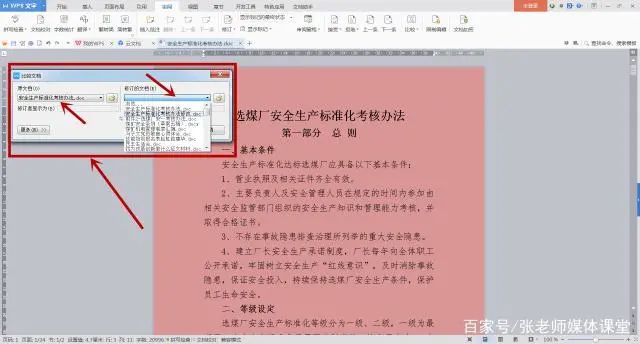
步骤二:如上图所示,打开“比较文档”设置框,在原文档下拉选项中选中已打开的WPS文档,在修订的文档下拉选项中打开修订后的WPS文档,最后再点击“更多”选项进行其他属性设置。
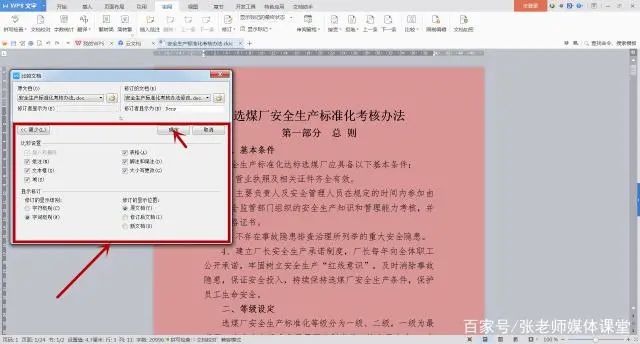
步骤三:如上图所示,打开“更多”选项功能,里面有“比较设置”和“显示修订”设置属性,根据需要进行设置,此处默认初始设置,最后点击确定。
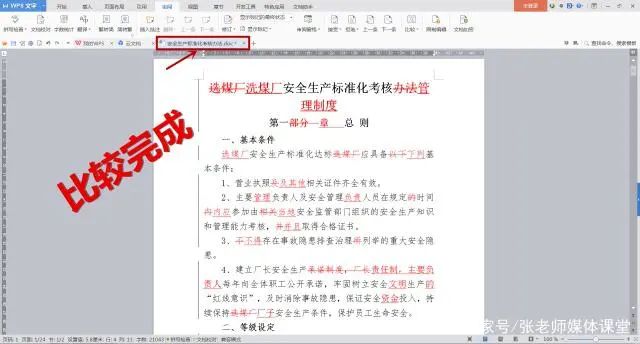
步骤四:如上图所示,已经比较完成,我们可以看到原WPS文档所有修订内容都以红色标记显示。
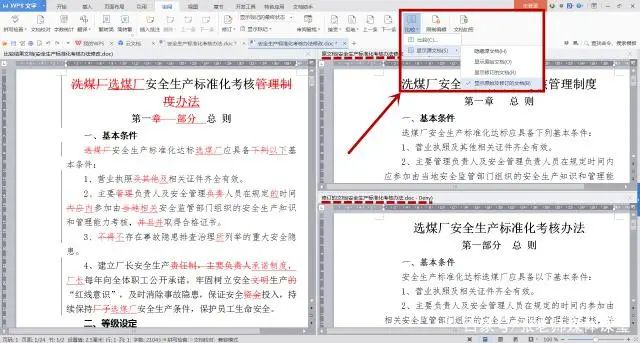
如果想同时查看原文档和修订文档,如上图所示,在“审阅”菜单功能区的“比较”选项下点击“显示源文档”下拉菜单,有四项设置属性,根据需要进行显示即可。
声明:本站所有文章资源内容,如无特殊说明或标注,均为采集网络资源。如若本站内容侵犯了原著者的合法权益,可联系本站删除。

